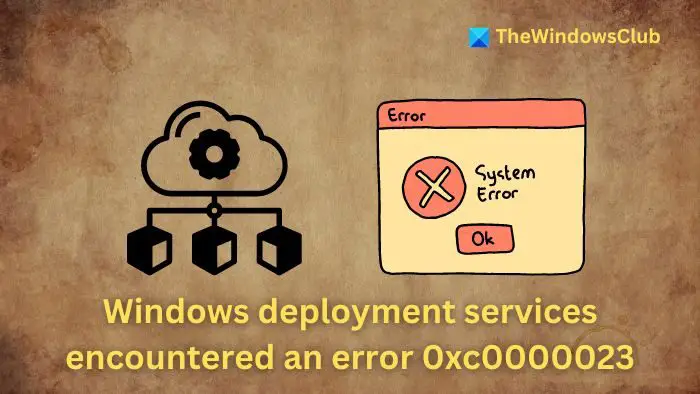Si vous recevez un message Les services de déploiement Windows ont rencontré une erreur 0xc0000023 Lors du déploiement d’une image ISO, cet article vous aidera à résoudre le problème. Cependant, comprenons d’abord les raisons.
Causes de l’erreur 0xc0000023 des services de déploiement Windows
Diverses causes, tant du côté du serveur que du côté du client, sont responsables de l’erreur comme détaillé ci-dessous :
- Fichier de démarrage corrompu : Le fichier image Windows (WIM), contenant l’image du système d’exploitation et d’autres composants nécessaires au démarrage et à l’installation du système d’exploitation, est stocké dans le fichier boot.wim. Lorsqu’une installation à distance est lancée, le serveur WDS transfère le fichier boot.wim au système cible, qui, à son tour, lance le processus d’installation. Par conséquent, un fichier boot.wim corrompu peut être la principale cause de l’erreur mentionnée.
- Capture d’image du système d’exploitation incorrecte : Le processus d’installation ou de déploiement du système d’exploitation peut également échouer si l’image du système d’exploitation capturée et stockée dans le fichier WIM est corrompue ou si l’un de ses composants est manquant. Dans de tels cas, le processus de déploiement peut échouer lors du chargement des fichiers nécessaires au démarrage du système.
- Problèmes de compatibilité matérielle : Un matériel incompatible ou des pilotes de périphériques obsolètes ou corrompus sur le système cible peuvent créer des conflits avec d’autres périphériques ou le micrologiciel du système, provoquant un échec de démarrage. De telles défaillances peuvent également entraîner l’erreur.
- Problème avec la configuration WDS : Il arrive parfois que le serveur WDS ne parvienne pas à localiser ou à transférer le fichier WMI vers le système cible. Divers facteurs, notamment des paramètres réseau incorrects, des restrictions de pare-feu, etc., peuvent empêcher le transfert de fichiers, ce qui entraîne l’erreur.
Les services de déploiement Windows ont rencontré une erreur 0xc0000023
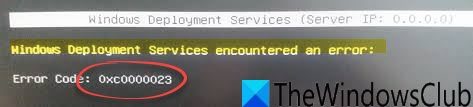
Les solutions mentionnées ci-dessous peuvent être mises en œuvre pour résoudre le problème comme détaillé ci-dessous :
- Vérifiez si le fichier de démarrage WDS contient des erreurs
- Récupérer l’image du système d’exploitation
- Vérifier la compatibilité matérielle
- Mettre à jour et reconfigurer le serveur WDS
1]Vérifiez que le fichier de démarrage WDS ne contient pas d’erreurs
Étant donné que l’erreur pointe directement vers un fichier image de démarrage corrompu, la première étape pour résoudre l’erreur consiste à vérifier le démarrage.wim fichier. Le vérificateur de fichiers système et l’outil DISM peuvent être utilisés pour détecter et corriger les erreurs, le cas échéant, en suivant les étapes mentionnées ci-dessous :
- Sur le serveur WDS, ouvrez le terminal Windows en tapant cmd dans la barre de recherche du bureau.
- Ouvrez le terminal en tant qu’administrateur et tapez la commande ci-dessous pour exécuter le vérificateur de fichiers système :
sfc /scannow
- Une fois le processus ci-dessus terminé, exécutez l’outil DISM en tapant :
dism /checkHealth /image:C:wimboot.wim
- Si des erreurs sont détectées après l’exécution de la commande ci-dessus, nous pouvons les corriger en entrant :
dism/repairImage /image:C:wimboot.wim
2]Récupérer l’image du système d’exploitation
- Ouvrir le Gestionnaire de serveur WDS et double-cliquez sur le nom du serveur pour le développer.
- En cliquant Images de démarrage sur le volet de gauche, les détails du fichier image de démarrage seront couverts sur la droite.
- Faites un clic droit sur l’image et cliquez sur Créer une image de capture pour lancer le processus de capture d’image.
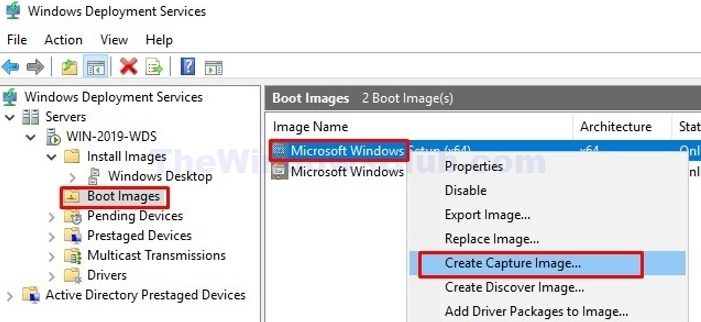
- Sur l’écran suivant, entrez le Nom de l’image et Description ainsi que le chemin vers lequel le fichier image sera enregistré.
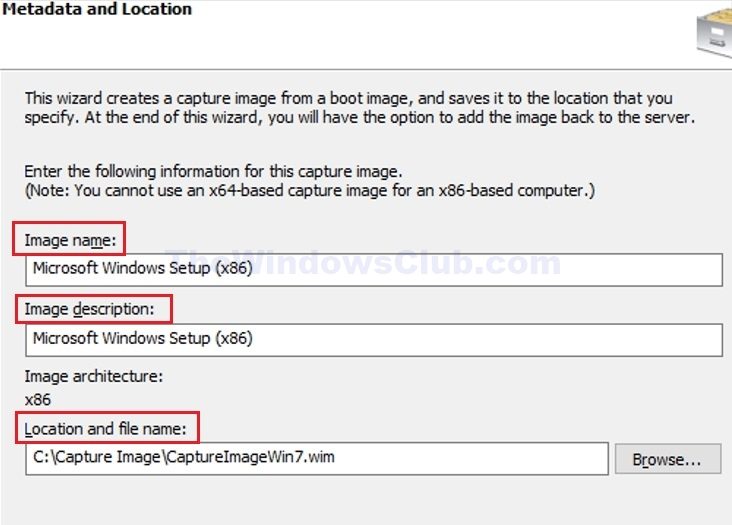
- Cliquez sur Suivant et attendez que le processus de création de l’image soit terminé.
- Une fois terminé, cliquez sur la case à cocher à côté Ajouter une image au serveur de déploiement Windows maintenant et cliquez sur Finition pour achever la reconquête.
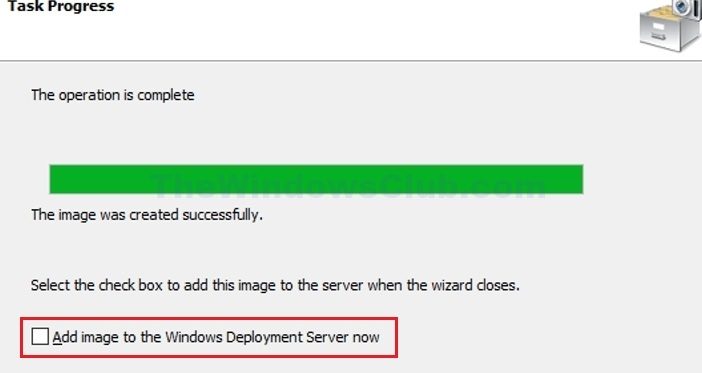
3]Vérifiez la compatibilité matérielle
En vérifiant que les composants matériels, comme le processeur, le stockage, la RAM, etc., répondent aux exigences matérielles pour le déploiement du système d’exploitation, nous pouvons éviter tout conflit ou échec au cours de ce processus. Par conséquent, la vérification de la configuration minimale requise peut être importante pour éviter les erreurs.
4]Reconfigurer et mettre à jour le serveur WDS
La reconfiguration du serveur WDS en suivant les étapes mentionnées ci-dessous peut nous aider à éviter les erreurs liées à la configuration ou aux paramètres lors du déploiement :
- Ouvrir le Gestionnaire de serveur WDS et faites un clic droit sur le nom du serveur.
- Choisissez le Configurer le serveur option après avoir cliqué avec le bouton droit sur le nom du serveur, puis cliquez sur Suivant.
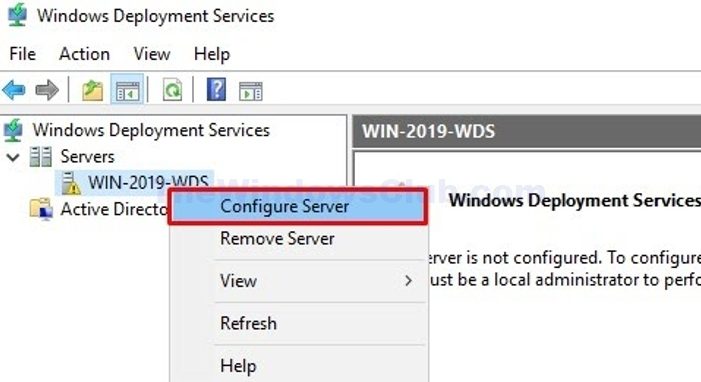
- Sur l’écran suivant, cliquez sur Intégré au domaine Active Directory si le serveur fait partie d’un domaine Active Directory. Sinon, Cliquez sur Serveur autonome et cliquez Suivant pour passer à l’étape suivante.
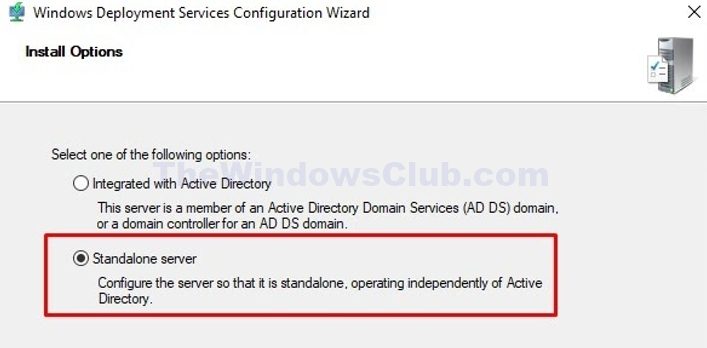
- Sélectionnez le chemin ou le dossier sur l’écran suivant où toutes les images Windows seront stockées et cliquez sur Suivant.
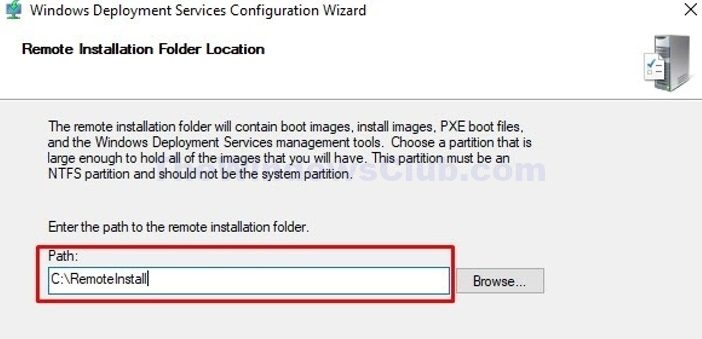
- Cliquez sur l’option Répondre à tous les ordinateurs clients (connus et inconnus) et passez à la page suivante.
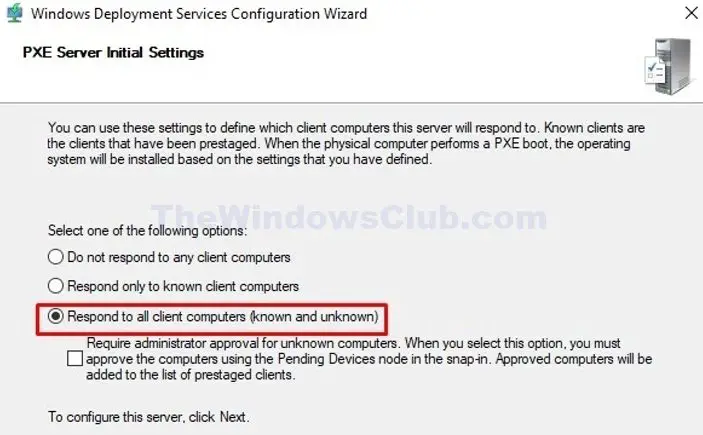
- Sélectionnez l’option Ajoutez des images au serveur maintenant pour ajouter l’image nouvellement capturée au serveur, puis cliquez sur Terminer pour terminer le processus. Pour ajouter l’image, suivez les étapes détaillées dans la section Recapturer l’image du système d’exploitation.
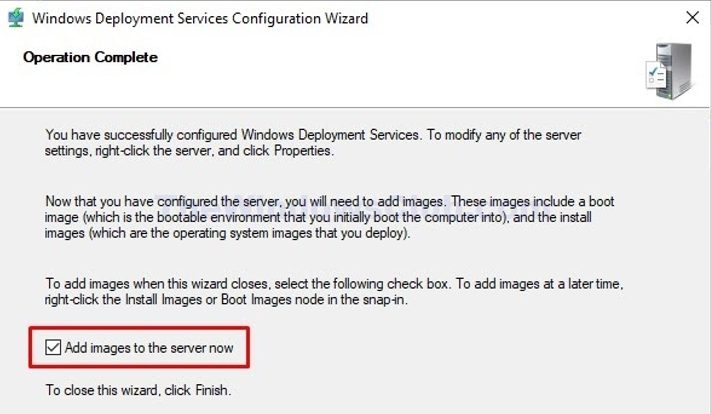
En plus des étapes ci-dessus, nous pouvons vérifier les mises à jour en attente pour garantir la compatibilité avec les dernières versions de Windows.
Qu’est-ce que le service de déploiement Windows ?
Service de déploiement Windows ou WDS est un outil basé sur Windows Server qui nous permet d’installer et de configurer le système d’exploitation sur des systèmes via un réseau. L’installation peut être effectuée sur plusieurs systèmes simultanément sans utiliser de support physique. WDS est utilisé en parallèle avec le Environnement d’exécution de pré-démarrage ou PXE pour charger la version plus petite de Windows, appelée Environnement de pré-exécution Windows ( Windows PE), sur le système cible pour effectuer le processus d’installation. WDS stocke les images de démarrage réseau pour le PXE et les images réelles du système d’exploitation à installer sur les systèmes distants.
Où sont stockées les images de démarrage des services de déploiement Windows ?
Pour les images de démarrage 64 bits dans les services de déploiement Windows (WDS), les images de démarrage se trouvent à l’adresse